Allway Sync 21是一款非常实用的文件数据同步软件,对于很多经常需要出外办公的朋友们可以说是尤为重要。因为我们在公司工作的时候,电脑里基本上会有很多重要的文件,当你需要外出见客户时,每次都要备份一下文件,实在是有些麻烦,但是有了这款软件以后,这种情况将再也不会发生。Allway Sync 21采用了先进的同步算法,让你不论更换哪种设备,你的数据都会第一时间同步上去,这样所有的文件都可以实现共享,大大的提升了你的工作效率。但是这时候会有些朋友问,这样文件是不是不太安全,容易泄露出去?大家放心,该软件还拥有数据压缩和加密功能,帮助用户把大型文件直接压缩在数据包内,大大节省了你的磁盘空间,而且对于你的重要文件,还可以设置密码,只有你自己知道,其他人根本打不开你的文件,安全又放心。小编为大家带来的是
Allway Sync 21中文版,内附破解补丁,按照下方的安装教程操作,即可完美激活,所有功能皆可免费使用,而且支持简体中文,有需要的朋友们可以下载试试吧!
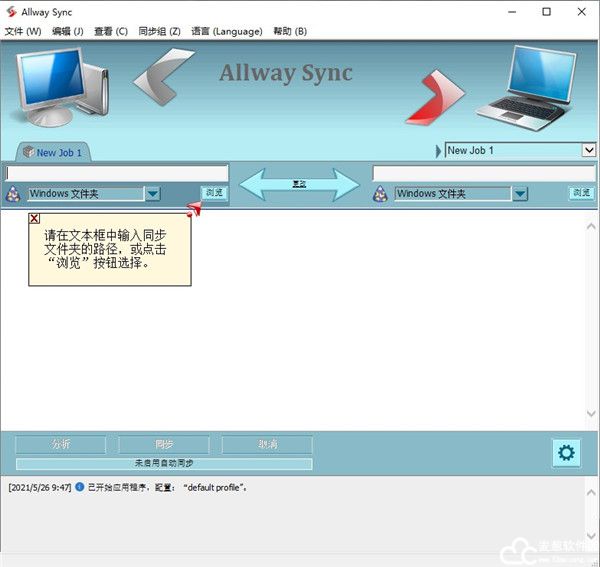
allway sync 21中文版安装教程
1、在本站下载,解压后得到软件安装原程序和注册码,点击红色方框内的程序开始安装;
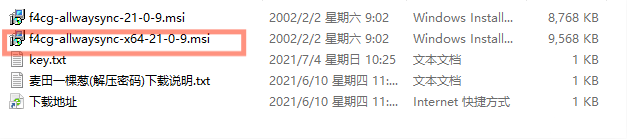
2、选择:我接受许可协议的条款,点击“install”;
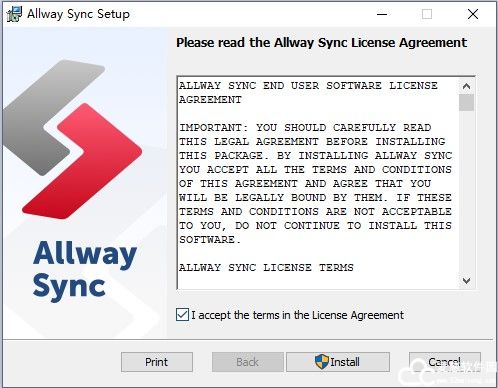
3、耐心等待;
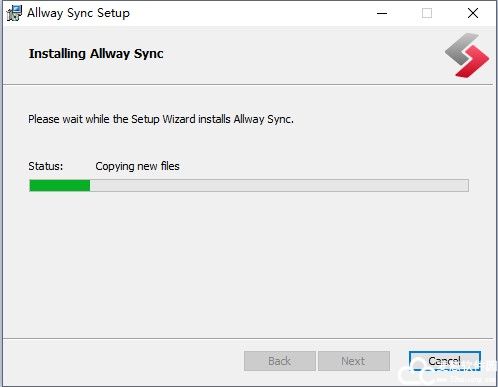
4、安装完成后,点击“finish”退出安装向导;
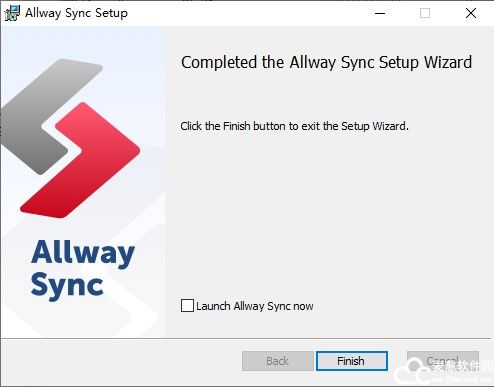
5、运行软件,在language中选择(chinese)中文;
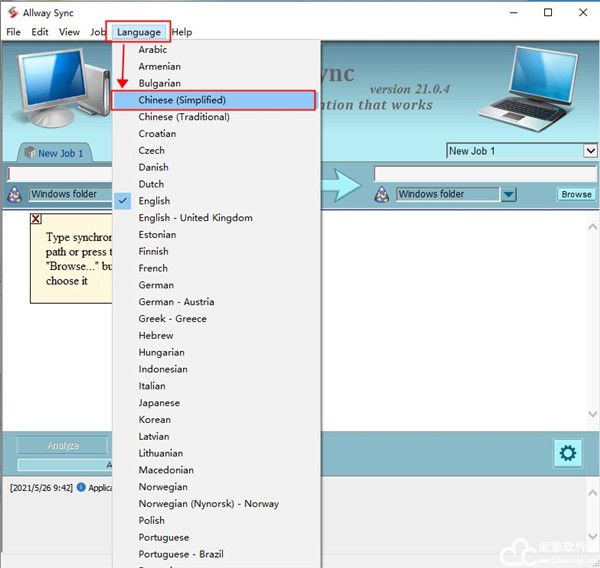
6、选择帮助-激活专业版;
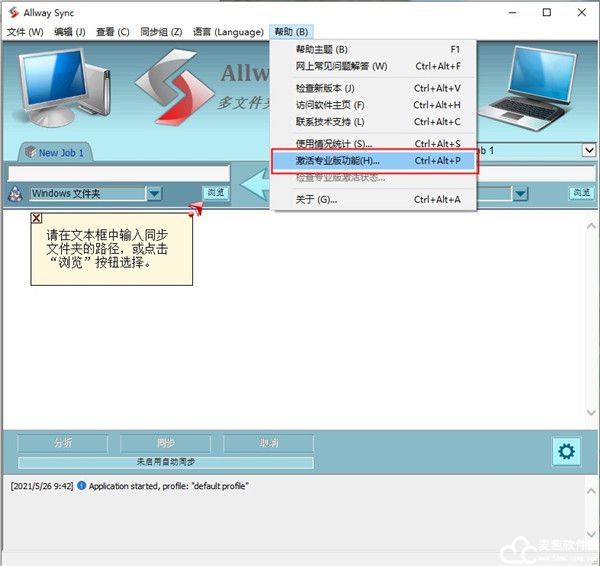
7、输入注册信息“ALL-119E-1645-REWF”,进行注册激活即可;
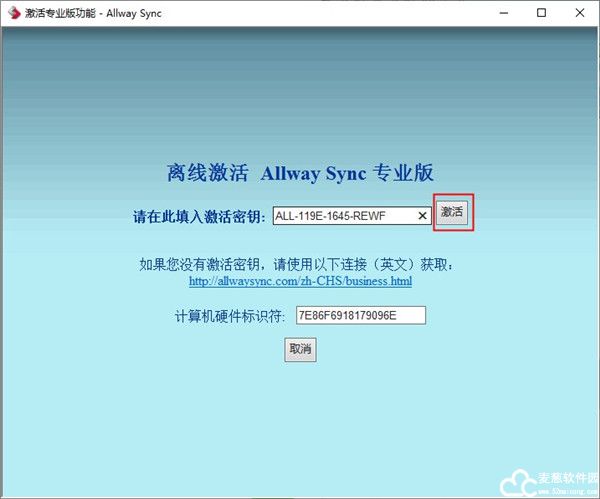
8、最后便会提示你注册成功,allway sync 21中文版已成功激活,所有功能皆可免费使用。
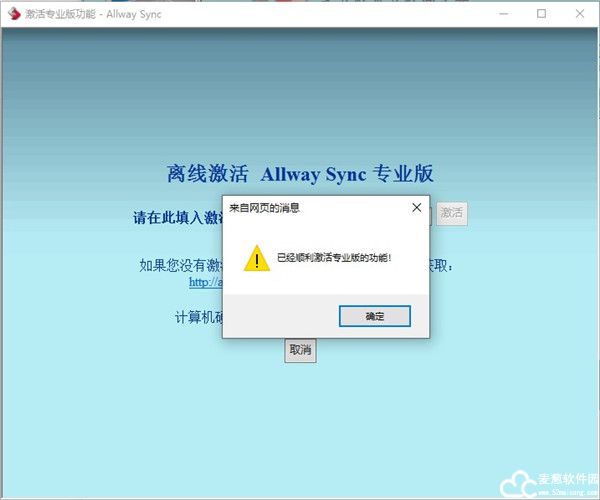
软件功能
1、同步所有设备
在台式机,笔记本电脑,平板电脑等设备之间同步数据。
2、易于使用的用户界面
易于使用的Windows图形用户界面。
3、同步历史记录
在本地数据库中跟踪文件的修改和删除,因此allway sync 21中文版,知道文件的真实历史记录-无需询问任何不必要的问题。
4、差异报告
生成同步文件夹之间差异的完整报告。
5、同步任何文件系统
实际上支持任何文件系统(FAT,NTFS,SAMBA,Netware,X-Drive等)。
6、同步多个文件夹
allway sync 21中文版能够同步两个以上的文件夹。
7、多个同步作业
为任意数量的文件夹集(多个作业)指定独立的同步参数。
8、随身携带数据
或仅与可移动设备(USB闪存盘,闪存驱动器)同步,以便始终随身携带数据。
9、灵活的配置
灵活的配置和定制。10、真正同步
执行真正的双向和n向文件和文件夹同步。忘记备份和还原例程。
11、防止数据丢失
我们创新的专有算法不依赖于系统时钟的准确性或网络连接质量。因此,allway sync 21中文版有助于防止数据丢失。
12、检测删除可以
很好地同步文件夹。它会检测何时将文件夹从一台设备中删除,并将它们从任何其他相应的同步目标中删除。
13、备份和还原
如果以单向同步模式运行,则是备份和还原文件的好方法。
14、网络同步
通过网络在台式机和笔记本电脑之间同步数据。
15、通过中间设备同步
使用中间可移动驱动器将文档从一台计算机传输到另一台计算机。
16、没有文件大小限制
allway sync 21中文版支持源文件系统和目标文件系统支持的任何大小的文件。
软件优势
1、真正的同步
在台式机,笔记本电脑,平板电脑等之间同步数据。
2、可靠的数据备份
在家庭和办公室计算机,NAS,外部驱动器之间复制和备份数据
3、远程同步
allway sync 21中文版,通过本地网络或Internet更新和备份文件。
4、多个目录支持
一次同步两个以上的目录。
5、可移动设备支持
将可移动设备(USB密钥,闪存驱动器)与本地驱动器或任何其他设备同步。
6、云存储同步
同步和备份支持的在线存储服务,FTP或WebDAV服务器等数量。
Allway Sync使用说明
软件采用了创新的同步算法,结合了可靠性和具有极其易于使用的界面,在台式电脑,笔记本电脑,USB驱动器之间同步数。
下面以备份FTP服务器为例,如果你有多台服务器需要备份,可以单击菜单栏上的同步组-->>新建同步组(Ctrl+N)具体步骤如下:
一、单击左边下拉箭头
①、】在下拉框中,选择那个地球
②、FTP服务器,然后点击“配置”
③、按钮
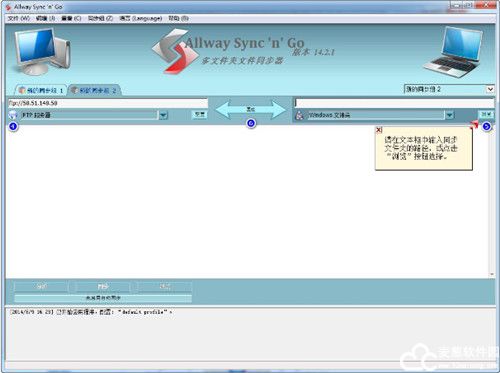
配置界面如下
在allway sync 21中文版,依次填入服务器路径、登陆账号、密码以及FTP端口,确定返回
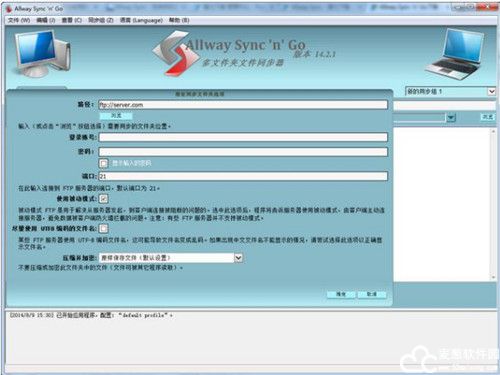
二、依次设定FTP服务器④和本地计算机⑤欲同步的目录路径,
三、再选择同步方向更改⑥(默认是双向),是单向备份还是各向(双向同步)
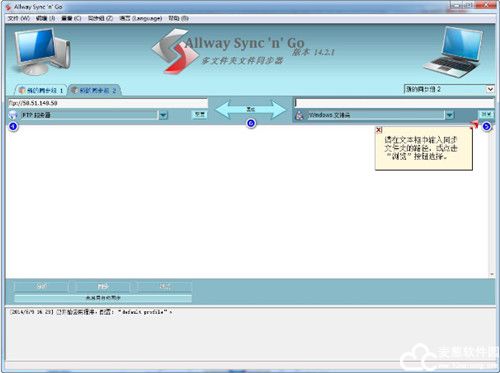
1、单向同步:
allway sync 21中文版,将此文件夹指定为基准文件夹,其它文件夹在同步后将与此文件夹完全相同
2、各向同步:
根据各文件夹的更动情况,自动将各文件夹的内容更新为最新的版本
3、自动同步删除:
如果在一个文件夹中,有文件或目录被删除了,在同步时删除此同步组中其它目录中的的对应文件。(至少要运行一次完全同步后才能跟踪删除操作)
这里第七下载需要提请注意的是自动同步删除,默认是未选中的。
因为这里涉及到一个安全问题,如果服务器硬盘出现故障或网络问题导致文件读不出来,那么就有可能软件分析时会认为文件不存在,这样一来本地以前的备份文件就可能被删除。
四、一切就绪,可以正式开始同步操作了,先单击分析⑦按钮,软件会比较两个文件夹的不同,给出提示信息,如下图
第一次分析完成之后必须确认⑧才可以同步,当一切确定无误,那就开始同步⑨吧,剩下的工作就是等了
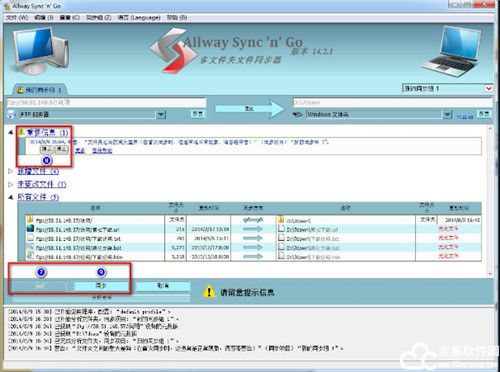


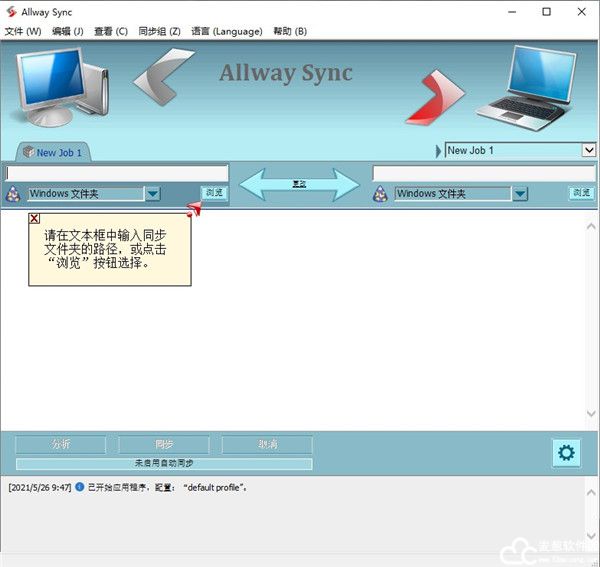
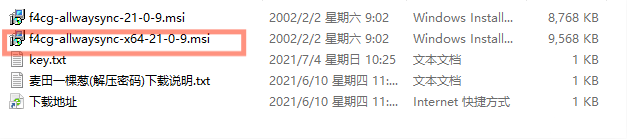
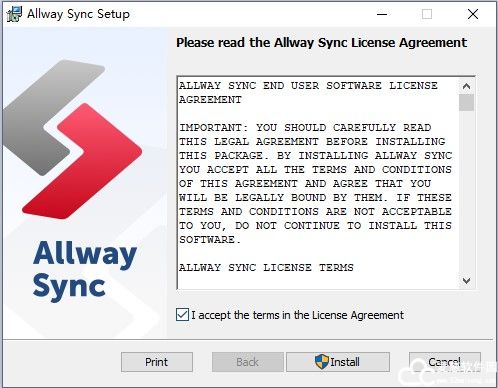
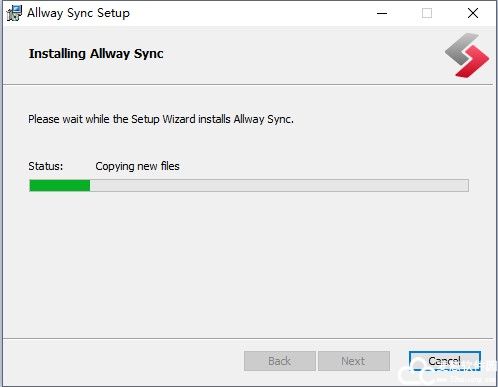
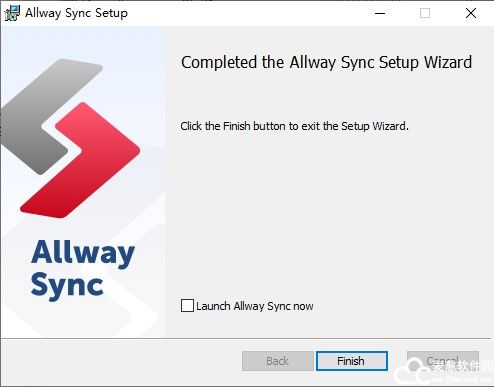
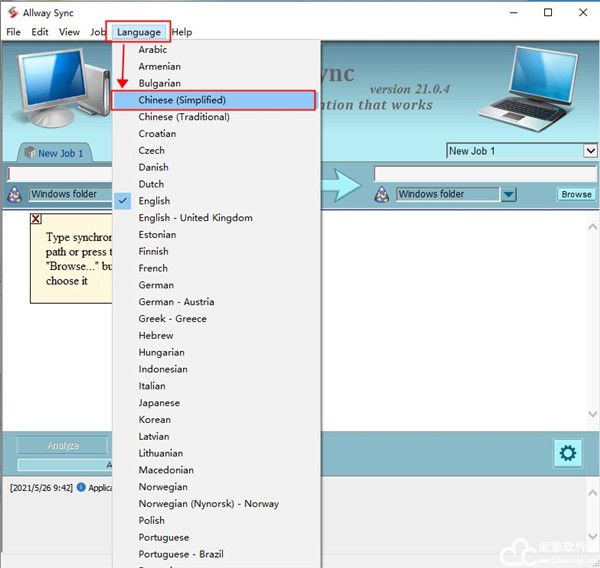
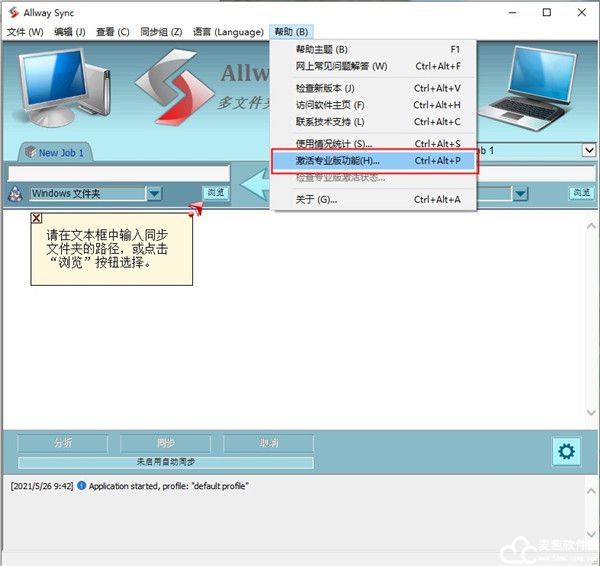
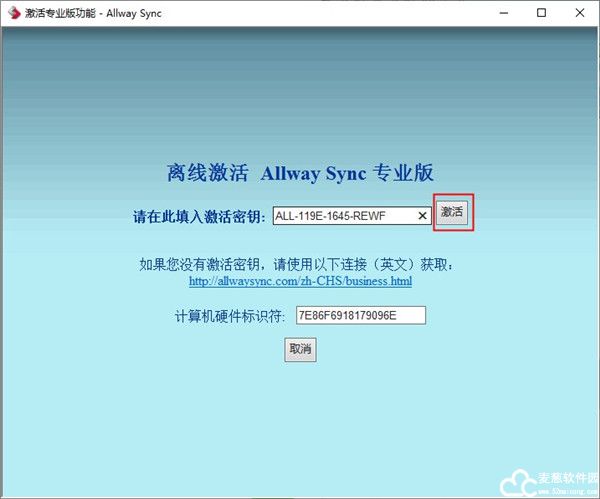
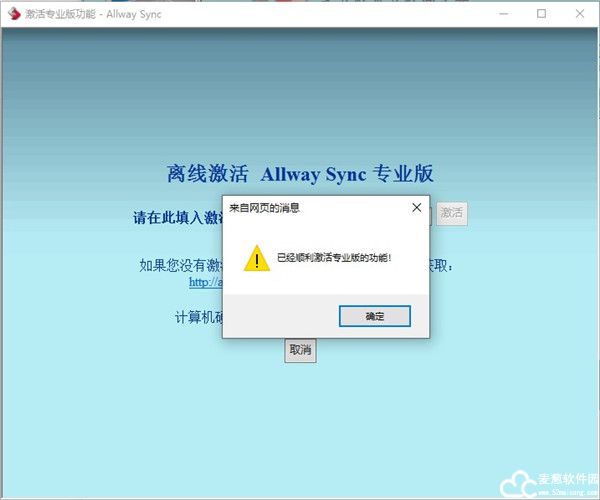
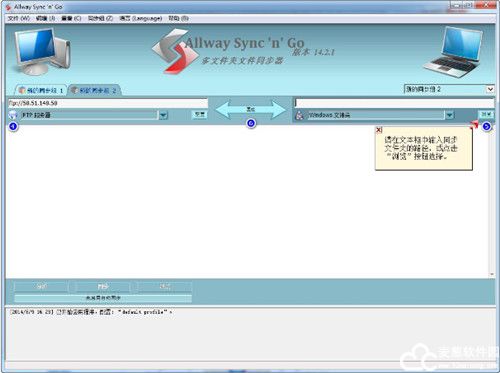
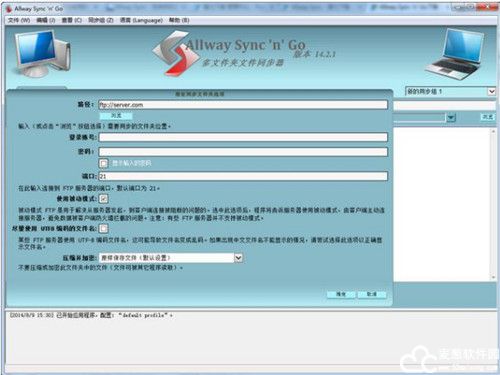
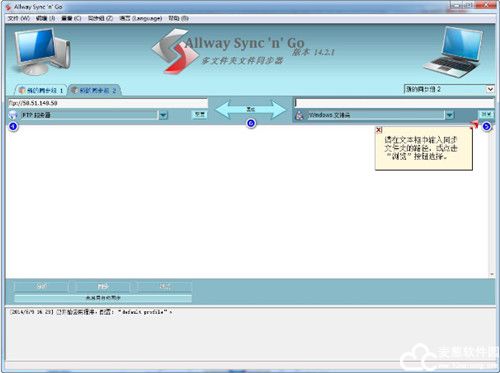
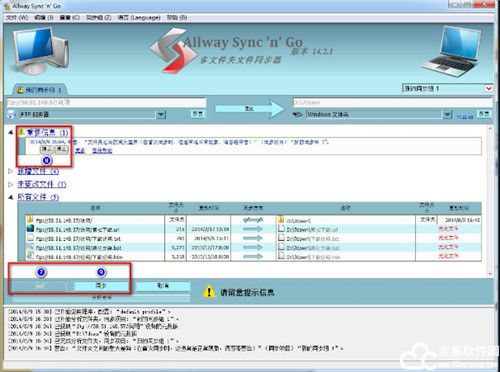
0条评论